电脑运行内存如何修改?需要哪些步骤?
- 电脑知识
- 2025-03-20
- 14
电脑运行内存,也称为RAM(RandomAccessMemory),是电脑在运行程序时临时存储数据的硬件组件。在某种程度上,运行内存的大小直接决定了电脑处理任务的多寡和效率。对于需要更多内存以提高电脑性能的用户来说,通过物理升级或软件优化等方式修改运行内存是常见的做法。本文将详细为您介绍如何通过物理升级修改电脑运行内存,以及该过程中需要注意的步骤。
一、了解电脑运行内存
在进行内存升级之前,我们需要了解几个基本概念。确认您的电脑是否支持内存升级。不同型号的电脑可能有不同的内存规格和最大支持容量。了解当前电脑使用的是什么类型的RAM模块,比如DDR2、DDR3、DDR4等。确认主板上已有的内存插槽数量和空闲插槽,以便确定是否还有升级空间。

二、购买合适的内存条
购买内存条时,关注以下几个方面:
兼容性:确保新内存条与您的电脑主板兼容。您可以通过电脑制造商的官方网站或使用内存条生产商提供的工具查询兼容性。
规格:内存条必须与主板上现有的内存条规格一致,包括电压、时序以及频率。
容量和速度:选择您需要的容量以及期望的运行速度,但要确保这些规格符合主板的规格上限。
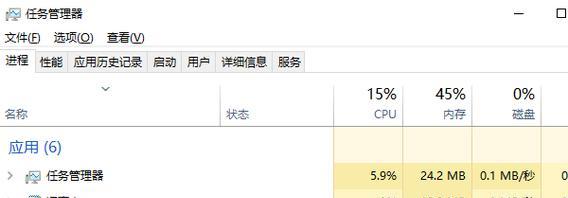
三、关闭电脑与拆除外部设备
修改运行内存前,需要关闭电脑并拆除所有连接的外部设备。确保选择一个静电安全的工作环境。
关闭电脑电源。
拔掉电源线。
移除所有外部设备,如USB设备、鼠标、键盘等。
建议戴静电环或触摸金属物体以减少静电风险。
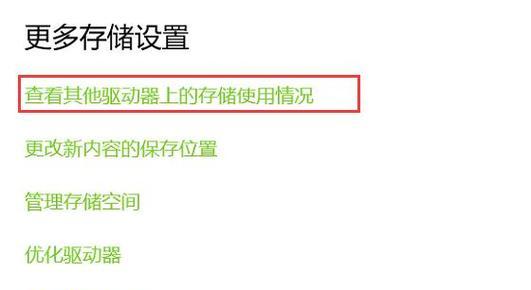
四、打开电脑机箱
接下来,需要打开电脑机箱。请按照机箱制造商的指导或电脑品牌的维修手册进行操作,以免损坏机箱。
如果机箱上有螺丝,先拧下螺丝。
然后轻轻打开机箱侧板。
如果是笔记本电脑,则需要拆卸底部螺丝,并可能需要拆开键盘或触摸板。
五、定位内存插槽并安装内存条
在打开机箱后,根据主板布局找到内存插槽的位置。
在安装之前,确保手指、内存条和内存插槽都是干净且无尘的。
小心地将内存条的金手指部分对准插槽,避免用力过猛。
确保内存条上的缺口与主板上的防呆缺口对应,然后轻轻下压。
插入内存条时会感受到一定阻力,这是正常现象,但请确保两旁的卡扣自动扣紧,锁定内存条。
六、重新组装电脑并测试
内存条安装完毕后,我们需要重新组装电脑,并测试安装是否成功。
将拆下的所有部件恢复到原始位置,确保电脑机箱的侧板和螺丝都固定好。
重新连接电源线并打开电脑电源。
进入操作系统后,可以使用内置的系统信息工具或者第三方软件来检测新内存是否被正确识别和使用。
七、注意事项与故障排除
在完成内存安装后,以下是一些重要的注意事项和简单的故障排除指导:
清空CMOS:如果电脑无法启动,可能需要清空主板上的CMOS设置。
内存频率和时序:如果电脑无法正确加载内存设置,可能需要手动调整内存频率和时序。
硬件兼容问题:如果系统仍无法识别新内存,可能是硬件兼容性问题,需重新检查。
八、诊断内存问题
如果在日常使用中出现蓝屏、系统崩溃等问题,可能是新安装的内存条与系统不兼容。此时,可以采用以下方法进行诊断:
运行内存测试工具:利用BIOS内置测试或第三方内存检测软件进行诊断。
逐步排除法:如果安装了新的内存条后出现故障,可以尝试只留下新条或旧条单独测试电脑的稳定性。
小结
修改电脑运行内存确实是一项技术活,但通过以上步骤的细心操作,即便是初学者也可能顺利完成。务必确保在操作中遵循安全指南,避免静电或不当操作对您的电脑造成损害。在选择内存条时,切记要充分考虑兼容性,并仔细核对规格。通过测试来确保内存安装正确且系统运行稳定。希望此文能够帮助您顺利升级内存,从而提升电脑的整体性能。
在进行电脑升级时,若遇到任何问题,建议咨询专业人士或寻求电脑制造商的支持。记住,正确的操作对维护您的电脑至关重要。
版权声明:本文内容由互联网用户自发贡献,该文观点仅代表作者本人。本站仅提供信息存储空间服务,不拥有所有权,不承担相关法律责任。如发现本站有涉嫌抄袭侵权/违法违规的内容, 请发送邮件至 3561739510@qq.com 举报,一经查实,本站将立刻删除。